Connexion à un ordinateur par une connexion BLUETOOTH (Windows)
Le jumelage est le processus nécessaire pour enregistrer mutuellement les informations sur les périphériques BLUETOOTH à connecter sans fil.
Il est nécessaire de jumeler l’enceinte à un périphérique pour pouvoir établir la première fois une connexion BLUETOOTH. Réalisez les mêmes procédures pour jumeler d’autres périphériques.
Systèmes d’exploitation compatibles
Windows 10, Windows 8.1, Windows 7 SP1
Essayez ceci avant de démarrer.
-
Placez l’ordinateur à 1 m (3,2 pi) au maximum de l’enceinte.
-
Branchez l’enceinte sur une prise secteur à l’aide d’un adaptateur secteur USB (disponible dans le commerce) ou sur un ordinateur en cours de fonctionnement. Ou, chargez suffisamment la batterie intégrée.
-
Ayez à portée de la main le mode d’emploi fourni avec l’ordinateur pour référence.
-
Arrêtez la lecture sur l’ordinateur.
-
Baissez le volume de l’ordinateur et de l’enceinte pour éviter que cette dernière émette un son trop élevé.
-
Préparez la recherche de l’enceinte sur l’ordinateur.
Sous Windows 10
Sélectionnez [
 (Action Center)] – [Connect] dans la barre des tâches dans la partie inférieure droite de l’écran.
(Action Center)] – [Connect] dans la barre des tâches dans la partie inférieure droite de l’écran.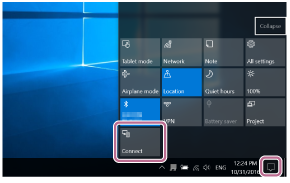
Sous Windows 8.1
Cliquez avec le bouton droit de la souris sur [Start], puis cliquez sur [Control Panel].
Lorsque [All Control Panel Items] s’affiche, sélectionnez [Devices and Printers].
Si l’écran [ Control Panel ] s’affiche au lieu de [ All Control Panel Items ], sélectionnez [Large icons] ou [Small icons] dans le menu [ View by ] au coin supérieur droit de l’écran.
Sous Windows 7
Cliquez sur le bouton [Start], puis cliquez sur [Devices and Printers].
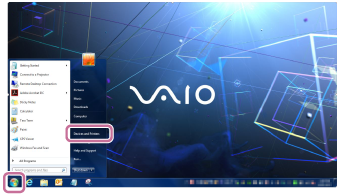
-
Allumez l’enceinte.
Le témoin
 (alimentation) s’allume en blanc*1.
(alimentation) s’allume en blanc*1.Le témoin
 (BLUETOOTH) clignote en bleu.
(BLUETOOTH) clignote en bleu.*1 Selon le mode sonore, la couleur du témoin
 (alimentation) varie. Pour plus d’informations, reportez-vous à la rubrique suivante.
(alimentation) varie. Pour plus d’informations, reportez-vous à la rubrique suivante.
À propos des témoins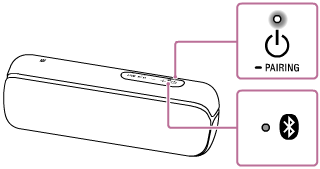
-
Lorsque vous allumez l’enceinte pour la première fois après son achat, le témoin
 (BLUETOOTH) clignote rapidement et elle passe automatiquement en mode de jumelage en appuyant juste sur la touche
(BLUETOOTH) clignote rapidement et elle passe automatiquement en mode de jumelage en appuyant juste sur la touche (alimentation)/
(alimentation)/ PAIRING. Continuez à l’étape
PAIRING. Continuez à l’étape  .
. -
Lorsque vous appuyez sur la touche
 (alimentation)/
(alimentation)/ PAIRING, l’enceinte essaie d’établir une connexion BLUETOOTH avec le dernier périphérique BLUETOOTH connecté. Si le périphérique se trouve à proximité et que sa fonction BLUETOOTH est activée, la connexion BLUETOOTH est établie automatiquement et le témoin
PAIRING, l’enceinte essaie d’établir une connexion BLUETOOTH avec le dernier périphérique BLUETOOTH connecté. Si le périphérique se trouve à proximité et que sa fonction BLUETOOTH est activée, la connexion BLUETOOTH est établie automatiquement et le témoin  (BLUETOOTH) reste allumé. Dans ce cas, désactivez la fonction BLUETOOTH ou éteignez le périphérique BLUETOOTH actuellement connecté.
(BLUETOOTH) reste allumé. Dans ce cas, désactivez la fonction BLUETOOTH ou éteignez le périphérique BLUETOOTH actuellement connecté.
-
-
Appuyez de manière prolongée sur la touche
 (alimentation)/
(alimentation)/ PAIRING jusqu’à ce que vous entendiez le guidage vocal et que le témoin
PAIRING jusqu’à ce que vous entendiez le guidage vocal et que le témoin  (BLUETOOTH) clignote rapidement en bleu.
(BLUETOOTH) clignote rapidement en bleu.L’enceinte est passée en mode de jumelage.
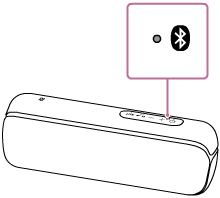
-
Recherchez l’enceinte sur l’ordinateur.
Connexion de l’enceinte à l’ordinateur par une connexion BLUETOOTH
Sous Windows 10/Windows 8.1
-
Sélectionnez [Connect] sous Action Center de la partie inférieure droite de l’écran.
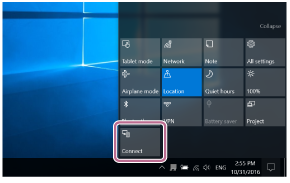
-
Sélectionnez [SRS-XB22].
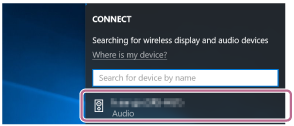
Si [SRS-XB22] ne s’affiche pas à l’écran, recommencez la procédure depuis l’étape
 .
.Après le jumelage, la connexion BLUETOOTH s’établit automatiquement et [Connected music] s’affiche à l’écran. Continuez à l’étape
 .
.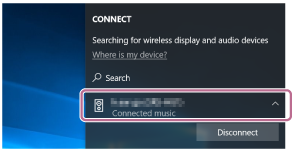
Sous Windows 7
-
Cliquez sur [Add a device].
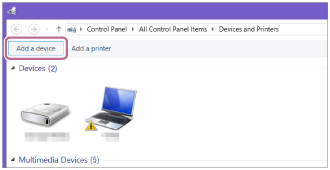
-
Sélectionnez [SRS-XB22] puis cliquez sur [Next].
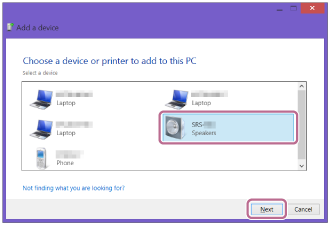
Si une clé d’accès*2 est demandée, saisissez « 0000 ».
Si [SRS-XB22] ne s’affiche pas, recommencez la procédure depuis l’étape
 .
.*2 Une clé d’accès peut également s’appeler « code de passe », « code PIN », « numéro PIN » ou « mot de passe ».
-
Lorsque l’écran ci-dessous s’affiche, cliquez sur [Close].
L’ordinateur commence à installer le pilote.
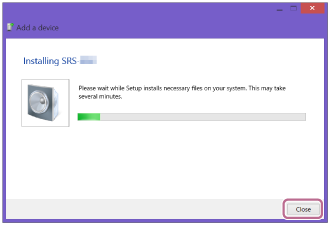
La marque «
 » s’affiche dans la partie inférieure gauche de l’icône [SRS-XB22] pendant l’installation. Lorsque la marque «
» s’affiche dans la partie inférieure gauche de l’icône [SRS-XB22] pendant l’installation. Lorsque la marque «  » disparaît, l’installation de pilote est terminée. Continuez à l’étape
» disparaît, l’installation de pilote est terminée. Continuez à l’étape  .
.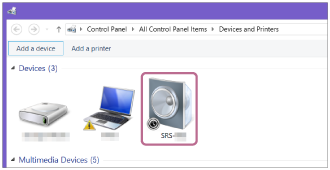
Selon l’ordinateur, l’installation peut durer un certain temps. Si l’installation du pilote dure trop longtemps, la fonction de mise hors tension automatique (Auto Standby) de l’enceinte l’arrêtera automatiquement. Dans ce cas, rallumez l’enceinte.
-
-
Enregistrez l’enceinte sur l’ordinateur.
Sous Windows 10
Après le jumelage, la connexion BLUETOOTH s’établit automatiquement et [Connected music] s’affiche à l’écran. Continuez à l’étape
 .
.Sous Windows 8.1
-
Cliquez avec le bouton droit de la souris sur [SRS-XB22] sous [Devices] puis sélectionnez [Sound settings] dans le menu qui s’affiche.
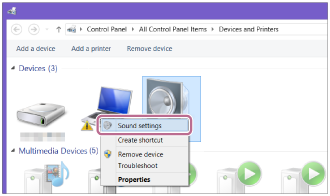
-
Vérifiez l’option [SRS-XB22 Stereo] à l’écran [Sound].
-
Si [SRS-XB22 Stereo] possède une coche verte, continuez à l’étape
 .
.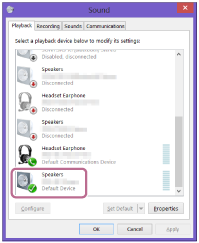
-
Si [SRS-XB22 Stereo] ne possède pas de coche verte, continuez à l’étape suivante (sous-étape 3).
-
Si [SRS-XB22 Stereo] ne s’affiche pas, cliquez avec le bouton droit de la souris sur l’écran [Sound] puis sélectionnez [Show Disabled Devices] dans le menu qui s’affiche. Continuez ensuite à la prochaine étape (sous-étape 3).
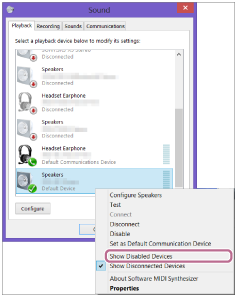
-
-
Cliquez avec le bouton droit de la souris sur [SRS-XB22 Stereo] puis sélectionnez [Connect] dans le menu qui s’affiche.
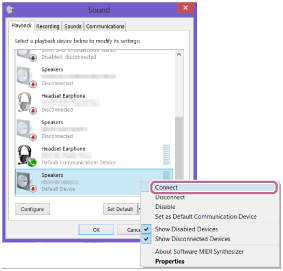
Si l’enceinte est connectée, une coche s’affiche sous [SRS-XB22 Stereo] de l’écran [Sound]. Continuez à l’étape
 .
.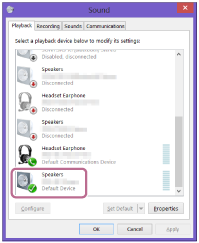
Si vous ne pouvez pas cliquer sur [Connect] sous [SRS-XB22 Stereo], sélectionnez [Disable] pour le [Default Device] qui possède actuellement une coche (verte).
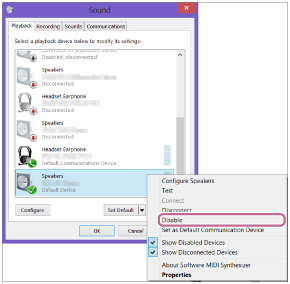
Sous Windows 7
-
Cliquez deux fois sur [SRS-XB22] sous [Devices].
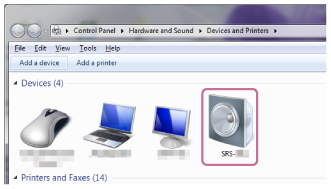
-
Cliquez sur [Listen to Music].
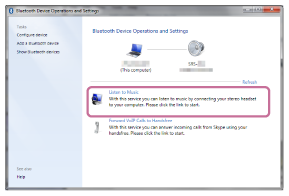
Lorsque l’enceinte est connectée, une coche s’affiche.
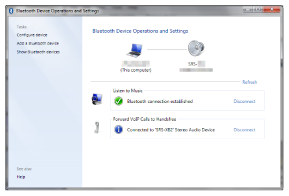
-
-
Vérifiez que le témoin
 (BLUETOOTH) ne clignote plus et reste allumé.
(BLUETOOTH) ne clignote plus et reste allumé.Lorsque l’enceinte est connectée à l’ordinateur, le témoin
 (BLUETOOTH) reste allumé. Vous pouvez apprécier la lecture de fichiers musicaux depuis l’ordinateur.
(BLUETOOTH) reste allumé. Vous pouvez apprécier la lecture de fichiers musicaux depuis l’ordinateur.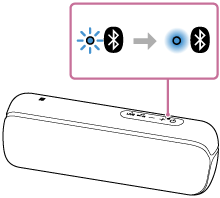
Astuce
-
La procédure expliquée ci-dessus est à titre indicatif seulement. Pour plus d’informations, reportez-vous au mode d’emploi fourni avec l’ordinateur.
-
Il est possible de connecter à l’enceinte jusqu’à 3 périphériques BLUETOOTH en même temps. Lorsque l’un des périphériques commence la lecture pendant la lecture de musique sur un autre périphérique, l’enceinte change la sortie et commence à reproduire le son du nouveau périphérique (connexion à plusieurs périphériques).
Note
-
Le mode de jumelage de l’enceinte est libéré après environ 5 minutes et le témoin
 (BLUETOOTH) clignote lentement. Toutefois, lorsque les informations sur le jumelage ne sont pas stockées dans l’enceinte, telles que les paramètres d’usine, le mode de jumelage n’est pas libéré. Si le mode de jumelage est libéré avant la fin de la procédure, recommencez depuis l’étape
(BLUETOOTH) clignote lentement. Toutefois, lorsque les informations sur le jumelage ne sont pas stockées dans l’enceinte, telles que les paramètres d’usine, le mode de jumelage n’est pas libéré. Si le mode de jumelage est libéré avant la fin de la procédure, recommencez depuis l’étape  .
. -
Une fois les périphériques BLUETOOTH jumelés, il n’est plus utile de les rejumeler, sauf dans les cas suivants :
-
Les informations sur le jumelage ont été supprimées après une réparation, etc.
-
L’enceinte est déjà jumelée à 8 périphériques et un autre périphérique essaie d’établir un jumelage.
L’enceinte peut être jumelée avec jusqu’à 8 périphériques. Si un nouveau périphérique est jumelé après les 8 premiers, le périphérique qui a été jumelé en premier est remplacé par le nouveau.
-
Les informations sur le jumelage avec l’enceinte ont été supprimées du périphérique BLUETOOTH.
-
L’enceinte est initialisée.
Toutes les informations sur le jumelage seront supprimées. Si vous initialisez l’enceinte, elle ne pourra peut-être pas se connecter à l’iPhone/iPod touch ou l’ordinateur. Dans ce cas, supprimez les informations sur le jumelage de l’enceinte sur l’iPhone/iPod touch ou l’ordinateur, puis effectuez un nouveau jumelage.
-
-
L’enceinte peut être jumelée à plusieurs périphériques, mais elle ne peut lire la musique que d’un seul périphérique jumelé en même temps.
-
La clé d’accès de l’enceinte est « 0000 ». Si une clé d’accès autre que « 0000 » est définie sur le périphérique BLUETOOTH, le jumelage ne peut pas être réalisé avec l’enceinte.
-
Lorsqu’un câble audio est branché sur la prise AUDIO IN de l’enceinte et que le périphérique BLUETOOTH a été connecté par une connexion BLUETOOTH, le son provenant du périphérique BLUETOOTH n’est pas sorti sur l’enceinte (la fonction à mains libres est disponible). Pour écouter de la musique provenant du périphérique BLUETOOTH, débranchez le câble audio de la prise AUDIO IN de l’enceinte.